Chúng ta sẽ không phải bàn về độ hot của game PUBG nữa. Sự chiếm lĩnh của PUBG trên thị trường game bắn súng trực tuyến trở nên lớn hơn bao giờ hết. Dù vậy, để có thể trải nghiệm game 1 cách hoàn hảo không phải ai cũng có được điều này. Để kiểm tra được sự ổn định của game, bạn sẽ phải kiểm tra 2 chỉ số fps và ping. Nhưng trước khi tìm hiểu cách hiện fps PUBG, ta hãy tìm hiểu 2 chỉ số đó là gì nhé.
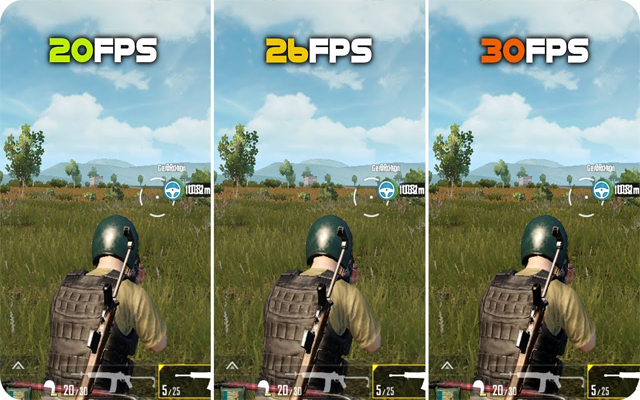
Danh mục
FPS và Ping trong PUBG là gì?
FPS trong PUBG được viết tắt từ “Frame per second” là tốc độ mà các hình ảnh xuất hiện được gọi là khung hình xuất hiện trên màn hình. Trong game mục này thường được gọi là “frame rate”. Frame rate càng cao tốc độ khung hình chuyển động càng nhanh và mượt và ngược lại. Tốc độ khung hình ổn định và mượt sẽ là từ 60hz trở lên.
Ping được viết tắt từ “Packet Internet Grouper”, là công cụ sử dụng cho mạng máy tính sử dụng trên các mạng TCP/IP. Mục đích của công cụ này là để kiểm tra tính ổn định của kết nối internet đến máy chủ. Chỉ số này trong game sẽ thông báo cho bạn biết về tình trạng đường truyền internet. Nếu chỉ số ping tăng cao, game của bạn sẽ bị lag (hay còn gọi là bị trễ tín hiệu). Sự cố này khiến cho bạn trải nghiệm game không thực sự tốt và gây ức chế.
Tuy nhiên, vấn đề về chỉ số Ping bạn chỉ cần đăng ký 1 gói internet đủ mạnh đã có thể khắc phục được. Trừ trường hợp sự cố đứt cáp quang hay nhà mạng gặp phải sự cố nào đó thì đành phải chịu trận. Nhưng với FPS, bạn có thể khắc phục được yếu tố này ngay cả trên game bằng việc thay đổi cấu hình phù hợp. Bài viết sẽ chia sẻ về cách hiện FPS PUBG với các bước rất đơn giản dưới đây.
Hướng dẫn cách hiện FPS PUBG
Với bản chơi PUBG trên Steam
Có thể bạn chơi game trên Steam lâu nhưng lại không biết cách làm sao để hiện FPS. Bạn có một cỗ máy đủ mạnh để chiến các game trên Steam. Tuy nhiên, bạn muốn thấy chỉ số FPS trên màn hình để thiết lập mức cấu hình phù hợp. Thực tế bạn có thể làm điều này ngay cả trên Steam. Và dĩ nhiên FPS sẽ hiển thị trên tất cả game mà bạn chơi trên Steam bao gồm cả PUBG. Cách hiện FPS PUBG đơn giản thôi. Bạn chỉ cần làm theo những bước sau đây:
- Bước 1: Đầu tiên bạn cần làm là hãy khởi động Steam và đăng nhập vào tài khoản của bạn.
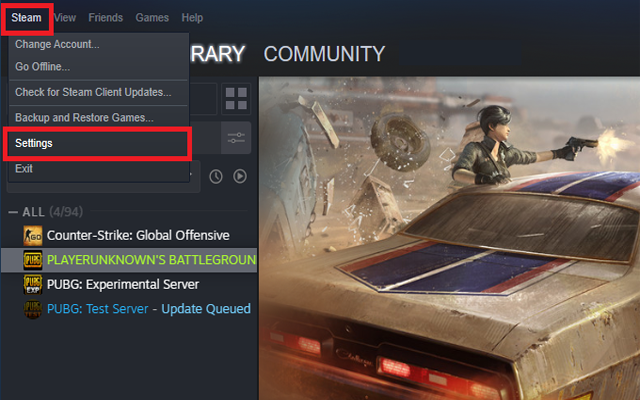
- Bước 2: Khi hiện giao diện Steam, bạn chọn mục Steam. Sau đó vào Settings.
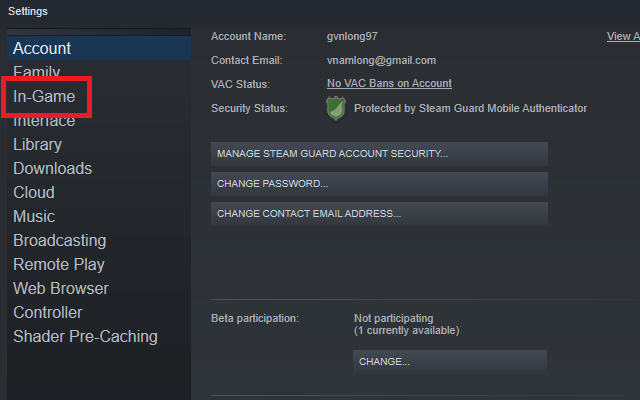
- Bước 3: Khi cửa sổ Settings hiện lên, bạn vào mục In-game. Lúc này phần thiết lập của mục In-game hiện lên. Bạn sẽ thấy chế độ In-game FPS Counter đang Off.
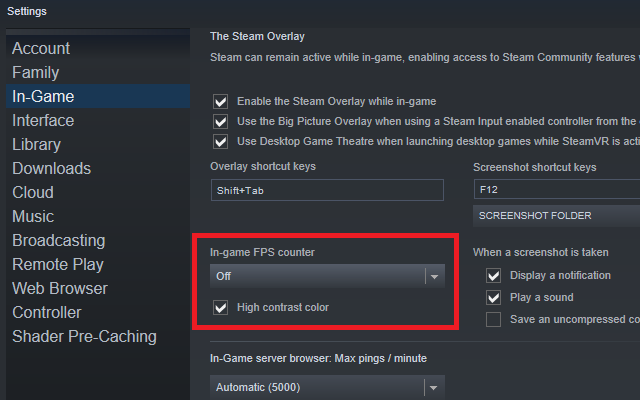
- Bước 4: Hãy chỉnh chế độ In-game FPS Counter hiển thị ở vị trí mà bạn muốn. Ví dụ như: Top-left, top-right, bottom-right hay bottom-left.
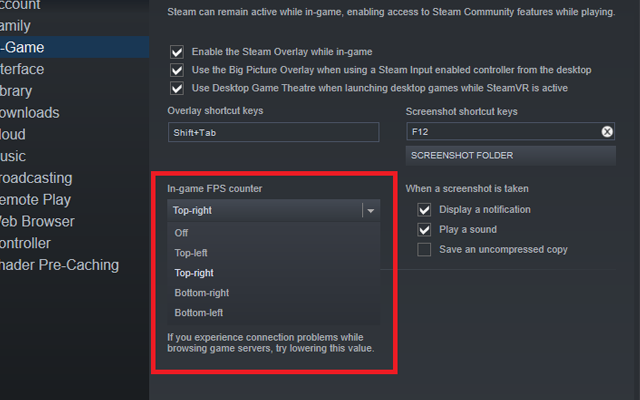
- Bước 5: Sau khi chọn xong, bạn hãy bấm OK.
- Bước 6: Sau khi hoàn tất, bạn hãy vào giao diện của game PUBG. Nếu chưa thấy FPS hiện lên, bạn hãy Restart game lại nhé.

Vậy là đã xong phần hướng dẫn cách hiện FPS PUBG với bản chơi trên Steam. Vậy còn với PUBG Mobile trên điện thoại thì sao?
|🎮 Có thể bạn chưa biết: Cách phát hiện địch trong Pubg Mobile
Với bản PUBG Mobile trên Android
Với phiên bản PUBG Mobile, nó không có tính năng kèm theo để kiểm tra FPS trong game. Bạn hoàn toàn chỉ có thể thiết lập Frame rate dựa trên các trạng thái của điện thoại. Tuy nhiên, nếu bạn vẫn muốn FPS hiển thị trên màn hình chỉ để đo lường, vẫn sẽ có cách. Cách hiện FPS PUBG Mobile Android rất đơn giản. Chỉ cần bạn tải ứng dụng là xong. Tuy nhiên các ứng dụng để kiểm tra FPS thuộc phần mềm thứ 3. Vì vậy hãy cân nhắc nếu không bạn sẽ bị ban đấy.

Lưu ý chỉ có 1 số hãng điện thoại cung cấp sẵn tiện ích hỗ trợ xem FPS khi chơi game như Game turbo của Xiaomi/Redmi hoặc Perf Z hay Gamebooster của Samsung.
Một số cách hiện FPS PUBG khác
Với những ai sử dụng phiên bản Win 10 1903 trở lên, Windows sẽ hỗ trợ tính năng hiển thị các chỉ số FPS, GPU và Ram khi chơi game. Đó là các phần mềm Game Bar và Gamemode hoàn toàn chính chủ của Microsoft. Chỉ cần bạn làm các bước sau:
- Bước 1: Nhấn tổ hợp phím Windows (phím có hình cửa sổ) + R. Màn hình sẽ xuất hiện cửa sổ Run => nhập winver => Ok.
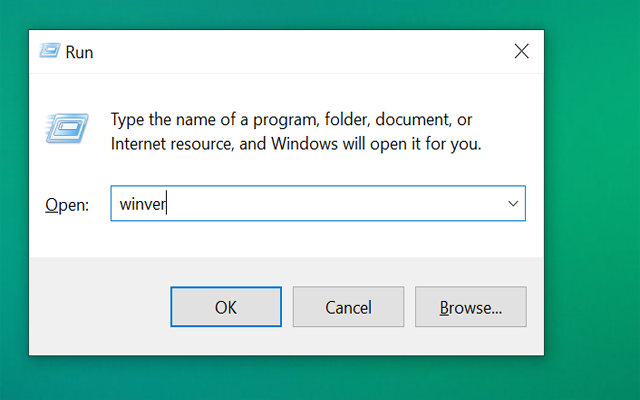
- Bước 2: Bạn cần phải kiểm tra hệ điều hành Windows 10 phiên bản 1903 với có thể kích hoạt Game Bar. Nếu thỏa điều kiện, hãy làm tiếp bước 3.
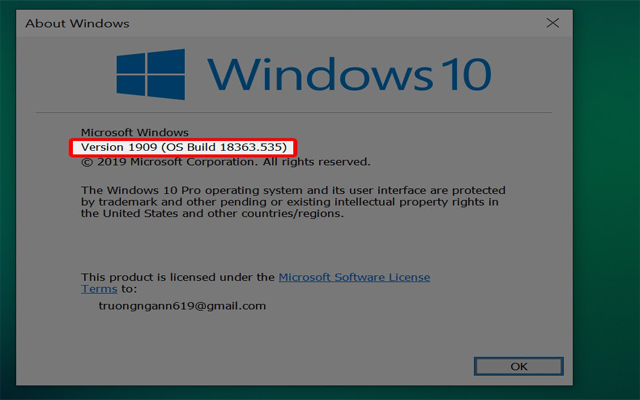
- Bước 3: Nhấn tổ hợp phím Windows + G. Màn hình sẽ xuất hiện thanh Game Bar, nhấn vào biểu tượng mục lục (có 3 dấu gạch) => chọn Performance. Lúc này bảng thông số FPS, GPU, Ram sẽ hiển thị với các dấu tích. như hình.
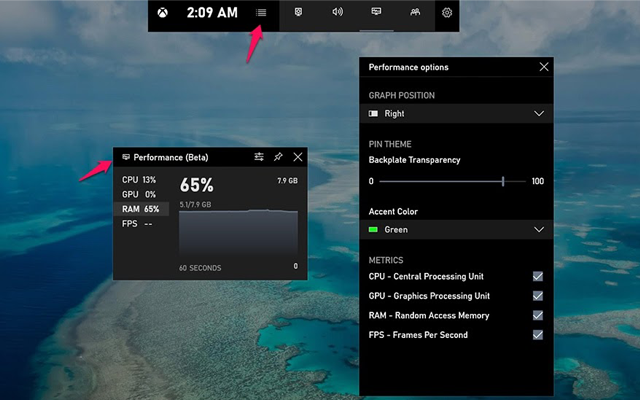
- Bước 4: Hãy chọn vị trí hiển thị mà bạn muốn tại ô “Graph position”. Lưu ý các thông số chỉ hiển thị khi bạn chơi game.
Bên cạnh đó, nếu không thỏa điều kiện về phiên bản Win 10, bạn còn có cách hiện FPS PUBG khác thể tải các phần mềm hỗ trợ như: MSI Afterburner, Razor Cortex Gamebooster, Uplay. Chỉ cần bạn tải các phần mềm này về và thực hiện thiết lập Settings tương tự như trên Steam là được.

Lời kết
Toàn bộ cách hiện FPS PUBG đã được hướng dẫn phía trên. Nếu bạn thấy nội dung này hữu ích, đừng quên chia sẻ nó với bạn bè của mình nhé. Kuesports chúc các bạn có trải nghiệm PUBG tốt.
